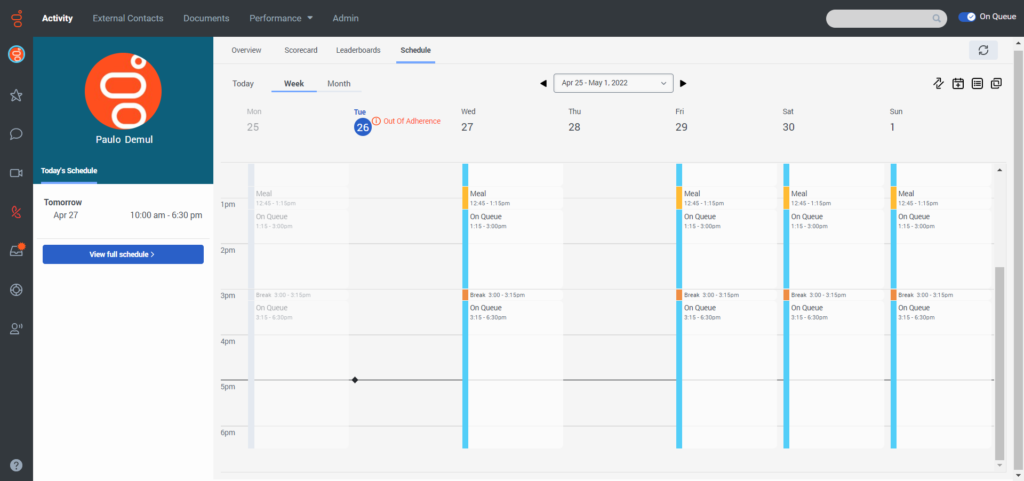Voir la notification d’adhésion
- Gestion des effectifs > Adhésion des agents > Notifier autorisation attribuée à n'importe quel rôle d'utilisateur
L’observance compare votre activité actuelle à votre activité planifiée. Si vous n'êtes pas conforme, le calendrier affiche un message en haut de votre calendrier. Vous pouvez également afficher les exceptions d'adhésion à partir de votre calendrier.
Notifications de non-respect dans la vue du calendrier
Si vous n’êtes plus adhérence, le système affiche un message en haut de votre horaire et décrit l’activité conflictuelle en rouge.
Pour rejeter la notification, mettez à jour votre statut activité à l’activité prévue.
Détails de l'exception d'adhésion
La vue des exceptions affiche des activités spécifiques au cours de la semaine qui sont en dehors des activités normales prévues. Par exemple, les réunions, les congés et la formation. Les exceptions passées sont grisées. Pour afficher les détails des exceptions d'adhésion, procédez comme suit :
- Pour accéder à votre emploi du temps à partir de la vue de l'activité de l'agent, cliquez sur Activity > Schedule tab .
- Cliquez sur Menu > Activité.
- Cliquez sur le programme onglet.
- Vous pouvez accéder à tableau de bord votre horaire à partir de l’agent.
- Cliquez sur Performance > Espace de travail > Ma performance.
- Cliquez sur Menu > Analytics > Analytics Workspace.
- Dans la section Mes performances, cliquez sur Mes performances.
- Cliquez sur le programme onglet.
- Si vous ouvrez votre agenda à partir de l'onglet Activity > Schedule Menu > Activity, cliquez sur l'onglet Schedule , puis pour voir les données les plus récentes, cliquez sur Refresh . Cette vue n'est pas mise à jour automatiquement.
- Cliquez sur Exceptions .